Informazioni Generali
Questa funzione permette di definire le categorie di attività che saranno svolte dagli Utenti utilizzando la gestione attività dell’applicazione Area R-Evolution.
N.B.
Questa funzione, se attivata da un programma dove viene richiesta una tipologia attività, si aprirà in modalità di Griglia. Sarà perciò possibile solo scorrere nell’elenco, posizionarsi su una riga e selezionarla, oppure eseguire la configurazione della griglia, o attivare la modalità di Gestione vedi Figura: AR.17.20.
Se invece la funzione viene innescata dal menu, vale quanto descritto di seguito.
Ulteriori dettagli sulle particolarità delle informazioni saranno forniti nella spiegazione dei singoli parametri più avanti
La maschera appare come in figura e risulta suddivisa in tre aree principali:
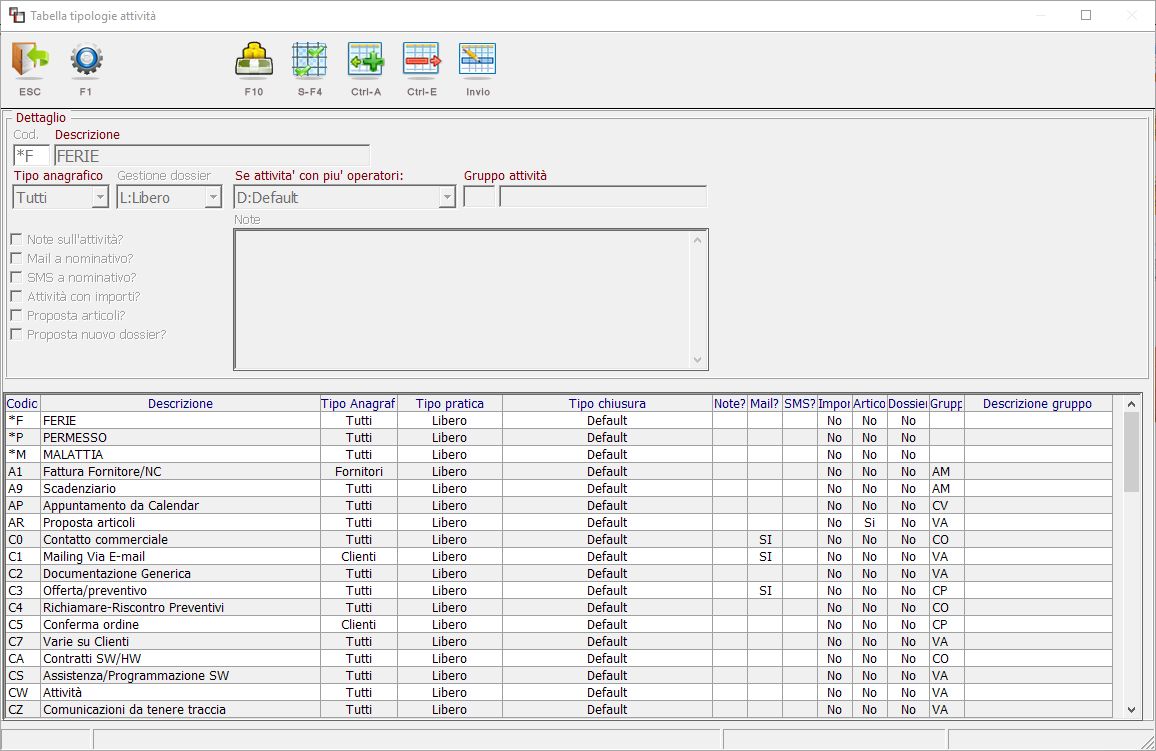
Figura: AR.17.10
Barra degli strumenti: Contiene i tasti funzione, che possono cambiare in funzione del campo su cui si è posizionati. La maschera iniziale presenta la seguente configurazione:

Figura: AR.17.20
Da cui è possibile:
•ESC: Torma all' Area Campi di testata
•F1: Permette all'Amministratore sel sistema ed agli operatori abilitati di vedere o di abilitare le configurazionipreviste nella funzione.
•F6: Questa modalità è sotto abilitazione e cioè se abilitata è obbligatorio per ogni Operatore abilitare le singole Tipologie Attività se modalità non abilitata tutti gli operatori possono vedere tutte le Tipologie Attività. Abilitazione Utenti
•F10: Assegnare delle strategie commerciali a degli agenti. In questo caso, Quando l'agente inserirà una nuova attività per la quale è stata collegata una strategia commerciale, aggiornando il programma comparirà una sezione nella quale inserire gli articoli proposti e le valutazione conseguite.
•s-f4: Permette di aprire la funzione di amministrazione griglia
•ct-A: Permette di aggiungere una Nuova Tipologia Attività ; il programma si posizionerà nel primo campo dell’area di dettaglio.
•ct-E: Permette di cancellare la Tipologia Attività selezionata.
•invio: Permette di modificare la Tipologia Attività selezionata; il programma si posizionerà nel primo campo dell’area di dettaglio.
Area dettaglio: Contiene il dettaglio delle informazioni a corredo della Tabella x informazioni, in particolare:
•Cod.: Codice tipologia attività, su 2 caratteri. E’ possibile indicarlo solo in fase di inserimento.
•Descrizione: Descrizione della tipologia.
•Note sull'attività?: Se questo parametro viene spuntato permette di definire un testo standard da proporre all’operatore che esegue l’inserimento di una attività con questa tipologia.
Ad esempio, potrebbe essere utile usare una tipologia di questo tipo per eseguire un’operazione di telemarketing dove l’utente deve porre delle domande fisse all’interlocutore. In tal caso nelle note della tipologia si dovrebbero inserire le domande, intervallate da uno spazio, che verrebbero proposte quando l’utente seleziona il tipo attività.
•Mail a nominativo?: Se questo parametro viene spuntato significa che l’attività prevede l’invio di una mail al nominativo. Inserendo una attività con questa tipologia, al termine dell’inserimento il sistema aprirà Microsoft Outlook® nella funzione di “Nuovo messaggio” proponendo l’indirizzo del nominativo. All’invio del messaggio, esso verrà incluso automaticamente come allegato nell’attività appena inserita.
Questa funzione necessita dell’integrazione con Microsoft Outlook® e il software Area Archiving.
•SMS a nominativo?: Se questo parametro viene spuntato significa che l’attività prevede l’invio di un SMS al nominativo. Inserendo una attività con questa tipologia, al termine dell’inserimento il sistema aprirà la funzione invio SMS per l'inserimento del testo da trasmettere. All’invio del messaggio, esso verrà incluso automaticamente come allegato nell’attività appena inserita.
Questa funzione necessita dell’integrazione con il modulo AREA SMS
•Tipo anagrafico: Qui si indica se questo tipo attività può essere usato a fronte di tutti i nominativi presenti nella base dati, o se è dedicato ad esempio solo a clienti o fornitori.
I valori possibili sono:
·Clienti
·Fornitori
·Tutti
Se ad esempio un determinato tipo attività è associato a “Clienti”, la selezione di questo tipo attività durante l’inserimento di una attività a fornitore verrà rifiutata
•Codice archiviazione: Questo campo dovrà contenere, se necessario, il codice del tipo documento nel pacchetto Area Archiving a cui è associato questo tipo attività, allo scopo di mantenere allineate le abilitazioni.
•Se attività con più operatori: Questo consente di indicare come dovrà essere eseguita l'attività nel caso in cui siano presenti più destinatari:
•"P": Il primo operatore che la esegue, la esegue per tutti
•"T": Tutti gli operatori devono chiudere l'attività
•"D": Default: il programma applicherà il default attuale:
--- Attività generiche:
----- Attività da workflow: "P"
----- Altre attività: "T"
--- Attività in agenda: "P"
•Attività con importi?:Se questo parametro è spuntato, nell’inserimento di una attività verrà anche richiesto un importo. Nelle funzioni di Visualizzazione attività per utente o per nominativo, filtrando solo le attività una tipologia che presenta questo parametro attivo, il sistema mostrerà il totale importi delle attività selezionate.
•Proposta articoli?: Se questo parametro è spuntato, al termine dell’inserimento di una attività verrà aperta una seconda pagina nella quale sarà possibile inserire delle righe merci (d’interesse del Cliente o proposte al Cliente) con l’indicazione del livello d’interesse. Sarà poi possibile visualizzare, per Cliente, le merci alle quali è interessato ed il relativo livello d’interesse; inoltre attraverso la funzione:
Articoli proposti a Clienti sarà possibile operare selezioni sulle attività/Articoli.
•Note?: Questo campo viene attivato se è stato spuntato il parametro Note sull’attività. Qui si dovrà inserire il testo da proporre durante l’inserimento dell’attività.
•Proposta nuovo dossier?: Parametro non ancora in funzione.
Parametri collegati a modulo Assistenza tecnica
Se è attivo il modulo di Assistenza tecnica, e viene inserita una attività dalla funzione specifica di "Inserimento rapido attività" collegata ad un dossier relativo alla chiamata
•Stato chiamata?: Stato chiamata che sarà aggiornato sulla chiamata stessa quando viene creata l'attività.
•Creazione nuovo intervento?: Se questa casella è spuntata, sarà creato automaticamente un nuovo inteervento collegato alla chiamata
Griglia: Questa area contiene le informazioni esistenti; il dettaglio di ogni riga viene visualizzato all’interno dell’Area dettaglio, campo dal quale sarà possibile apportare eventuali modifiche alle Tipologie Attività premendo doppio click (o invio) .
Inserimento nuova Tipologia Attività
In questa sezione della maschera è possibile inserire una nuova Tabella x informazioni
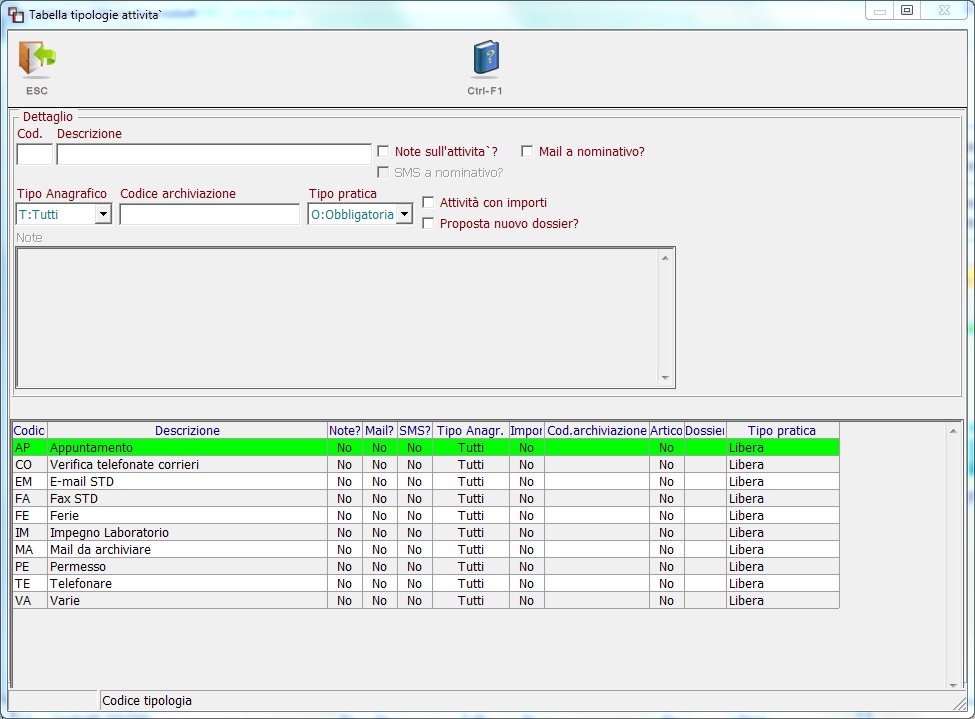
Figura: AR.17.3
Il programma si posizionerà inizialmente sul campo Cod., nel quale andrà inserito il codice alfanumerico da attribuire alla nuova Tipologia Attività. .
Per effettuare l’inserimento sarà sufficiente completare tutti i campi ed al termine dell'ultimo campo premendo l'Invio verrà richiesta la conferma atraverso la seguente maschera

Figura: AR.17.40
Il cursore si posizionerà inizialmente sul campo Descrizione dell'Area dettaglio e saranno così modificabili i vari campi. Al termine dell'ultimo campo premendo l'Invio comparirà la seguente maschera per la conferma della variazione dell'elemento

Figura: AR.17.50